著作権情報
静止画を撮影したとき、ファイルに著作権情報を書き込むことができます。
- MENU→
 (セットアップ)→[著作権情報]→希望の設定項目を選ぶ。
(セットアップ)→[著作権情報]→希望の設定項目を選ぶ。 - [撮影者名設定]、[著作権者名設定]を選ぶと、画面にキーボードが表示されるので、希望の名前を入力する。
メニュー項目の詳細
- 著作権情報書き込み:
- 静止画に著作権情報を書き込むかどうか設定する。([入]/[切])
- [入]を選ぶと、撮影画面に
 が表示されます。
が表示されます。
- 撮影者名設定:
- 撮影者名を設定する。
- 著作権者名設定:
- 著作権者名を設定する。
- 著作権情報表示:
- 現在設定されている著作権情報を表示する。
ヒント
キーボードの使いかた
手動で文字入力が必要な場合は、キーボード画面が表示されます。
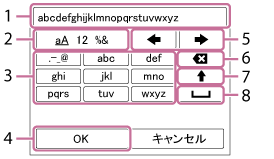
- 入力ボックス
入力した文字が表示されます。 -
文字種切り換え
コントロールホイール中央の を押すたびに、アルファベット/数字/記号に切り換えられます。
を押すたびに、アルファベット/数字/記号に切り換えられます。
- キーボード
中央の を押すたびに、表示されている文字が順番に表示されます。
を押すたびに、表示されている文字が順番に表示されます。
例:「abd」と入力したい場合
「abc」のキーを選び、中央の
 を1回押して「a」を表示→カーソル移動(5)の「
を1回押して「a」を表示→カーソル移動(5)の「 」を選び、中央の
」を選び、中央の を押す→「abc」のキーを選び、中央の
を押す→「abc」のキーを選び、中央の を2回押して「b」を表示→「def」のキーを選び、中央の
を2回押して「b」を表示→「def」のキーを選び、中央の を1回押して「d」を表示
を1回押して「d」を表示 - 確定
入力内容を確定します。 - カーソル移動
入力ボックス内のカーソルを左右に移動します。 - 削除
カーソルの直前の文字を削除します。 
アルファベットの大文字/小文字を切り換えます。
空白をあけます。
- 途中で入力をやめる場合は、[キャンセル]を選択してください。
ご注意
- [撮影者名設定]、[著作権者名設定]に入力できるのは、アルファベット、数字、記号のみです。最大46文字入力できます。
- 再生時、著作権情報が書き込まれた画像は、画面に
 アイコンが表示されます。
アイコンが表示されます。 - [著作権情報]の不正使用を未然に防ぐため、カメラを貸したり譲渡するときは、[撮影者名設定]と[著作権者名設定]欄は必ず空欄にしてください。


